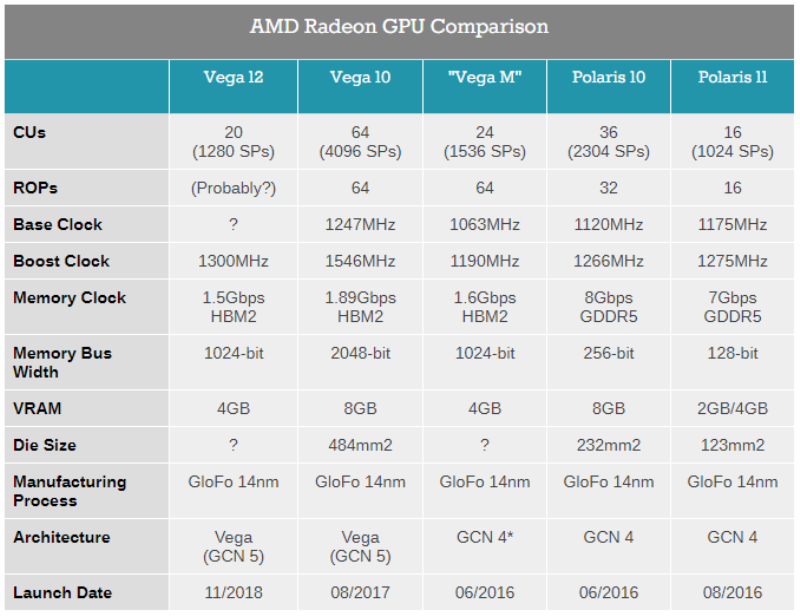Айфон быстро разряжается что делать и как исправить
Настроить iPhone, чтобы меньше садилась батарея: пошаговая инструкция по увеличению времени работы iPhone
Знаете поговорку «солдат спит — служба идёт»? Примерно так же происходит и со смартфонами, внутри которых непрерывно происходят какие-то процессы. Если заблокировать iPhone и оставить его на столе или положить в сумку, то он продолжит работать. Пока смартфон лежит, его операционная система и установленные приложения решают тысячи задач вроде обработки входящего трафика и передачи данных о вашем местоположении. Значит, в это время они потребляют энергию аккумулятора.
Поэтому в режиме ожидания смартфон всё равно разряжается. Например, Honor 30 в таком состоянии работает до 432 часов или 18 суток. Сколько работают в таком состоянии смартфоны Apple, компания не раскрывает, но суть та же — в режиме ожидания энергия всё равно расходуется.
В процессе использования других программ фоновые приложения ускоряют потерю энергии. От всех них не отказаться. Если это сделать, приложения перестанут отправлять уведомления, а связь окажется вам недоступна. Зато можно свести к минимуму количество фоновых процессов, чтобы приложения потребляли меньше энергии. Расскажем, как и какие.
Содержание
Отключить обновление приложения в фоновом режиме
Отключить службы геолокации
Уменьшить движение пользовательского интерфейса
Включить режим низкого энергопотребления
Отключить автовоспроизведение видео в Safari
Отключить автоматические обновления и загрузки приложений
Обновить приложения, чтобы исправить разрядку батареи
Обновить программное обеспечение
Отключить Bluetooth
Отключить ненужные уведомления
Отключить эффекты вибрации
Отключить «Поднятие для активации»
Отключить Siri
Убрать анимированные обои
Выбрать Wi-Fi вместо LTE и наоборот
Когда вы не пользуетесь приложениями, некоторые из них всё равно могут быть активными и обрабатывать данные в фоновом режиме. Например, WhatsApp периодически проверяет, не прислали ли ваши родители «новый» мем.
Это значит, что приложения обрабатывают трафик в сетях Wi-Fi и LTE, а заодно расходуют энергию аккумулятора. Чтобы свести её потребление к минимуму, нужно оптимизировать работу приложений в фоновом режиме.
В iOS можно полностью отключить передачу данных приложениями в фоновом режиме. Для этого откройте «Настройки» и пройдите по пути «Основные» —> «Обновление контента». В открывшемся разделе поставьте галочку рядом с «Выкл».
После этого действия все приложения перестанут обновляться, когда экран телефона выключен. При этом вы будете получать уведомления. Приложения не остановятся — они сразу будут обновляться, когда вы их откроете. Только на загрузку уйдёт время — около двух секунд.
Отслеживание геолокации пользователя по GPS — одна из самых энергоёмких задач. Чтобы вы понимали, умные часы с выключенным GPS работают до 14 дней непрерывно, а с включённым — чуть больше суток (30 часов).
При этом его могут использовать приложения в фоновом режиме в течение суток. Например, карты для более оперативной загрузки данных или браузер для таргетированной рекламы.
Например, карты для более оперативной загрузки данных или браузер для таргетированной рекламы.
Чтобы полностью отключить геолокацию, откройте «Настройки», выберите раздел «Конфиденциальность» и выключите «Службы геолокации».
Если не хотите полностью блокировать поиск местоположения, можете запретить доступ к геолокации только в конкретном приложении. Откройте те же «Настройки», выберите нужную программу (например, мессенджер Telegram), найдите раздел «Геопозиция» и выберите «Запретить».
iOS применяет эффекты движения, чтобы интерфейс был более плавным, динамичным и объёмным. Например, когда вы закрываете приложение, оно как бы сворачивается в иконку. Но за такую красоту приходится платить расходованием энергии.
Эти эффекты рекомендуется отключить, чтобы операционная система не расходовала заряд аккумулятора на анимации. Пройдите по пути «Настройки» —> «Универсальный доступ» —> «Движение» и включите функцию «Уменьшение движения».
Для отключения всех лишних процессов в целях экономии энергии существует функция энергосбережения. Пройдите по пути «Настройки» —> «Аккумулятор» и включите «Энергосбережение».
Пройдите по пути «Настройки» —> «Аккумулятор» и включите «Энергосбережение».
В этом режиме ограничивается или приостанавливается работа некоторых процессов, которые обычно «отъедают» заряд. Это загрузка сообщений электронной почты, обновление приложений в фоновом режиме, автоматические загрузки, некоторые визуальные эффекты iOS, а также временно приостанавливается автоматическая загрузка фото в iCloud.
Одна из неприятных особенностей iOS 15 — автоматическое воспроизведение роликов в браузере Safari. Включённое видео расходует заряд аккумулятора, а звук от него вызывает негативные эмоции пользователя и окружающих. Особенно если вы случайно открыли новый альбом Моргенштерна в переполненном автобусе.
Чтобы отключить автовоспроизведение, пройдите в «Настройки» —> «Универсальный доступ» —> «Настройки по приложениям» —> добавьте в список приложение Safari —> откройте раздел параметров приложения —> «Автопредпросмотр видео» и в этом разделе выберите значение параметра «Выкл».
Приложения могут обновляться в фоновом режиме. Это расходует трафик и энергию аккумулятора. Отключите фоновые обновления, чтобы не потреблять трафик и не расходовать заряд аккумулятора в ненужный момент, когда вам важен заряд аккумулятора. Вряд ли вы обрадуетесь, увидев, что последние пару процентов зарядки ушли на обновление игры Brawl Stars.
Пройдите по пути «Настройки» —> App Store и в подразделе «Автоматические загрузки» выключите пункты «Приложения» и «Обновления ПО».
Устанавливать апдейты в этом случае можно вручную. Откройте App Store, нажмите на аватарку профиля и найдите раздел «Ожидаемые автообновления». Установите апдейты нужных вам приложений.
Расход батареи оптимизируется в каждом обновлении приложения, поэтому рекомендуется всегда устанавливать их последнюю версию сразу после выхода. Чтобы следить за этим, пройдите по пути App Store —> «Учётная запись». В разделе «Ожидаемые автообновления» собраны приложения, у которых уже доступны обновления.
Энергопотребление оптимизируется и в каждом обновлении iOS. Грубо говоря, чем более новая операционная система у вас стоит, тем дольше аккумулятор будет держать заряд.
Чтобы установить актуальную версию, зайдите в «Настройки» —> «Основные» —> «Обновление ПО».
Даже если со смартфоном не сопряжены умные часы или беспроводные наушники, ваш девайс находится в поиске устройств для возможного соединения. Откройте «Пункт управления» свайпом сверху вниз и кликните по иконке Bluetooth, чтобы она не горела.
При отправке уведомлений приложения, как правило, задействуют сети Wi-Fi или LTE. Чтобы ограничить их отправку от ненужных вам приложений, отключите их точечно. Пройдите по пути «Настройки» —> «Уведомления» —> «Предложения Siri» и отключите уведомления в определённых приложениях. Без них телефон держит заряд дольше.
Вибрация разряжает смартфон — это факт. Но некоторые пользователи не знают, что «тряску» телефона легко можно отключить.
Зайдите в «Настройки» —> «Звуки, тактильные сигналы».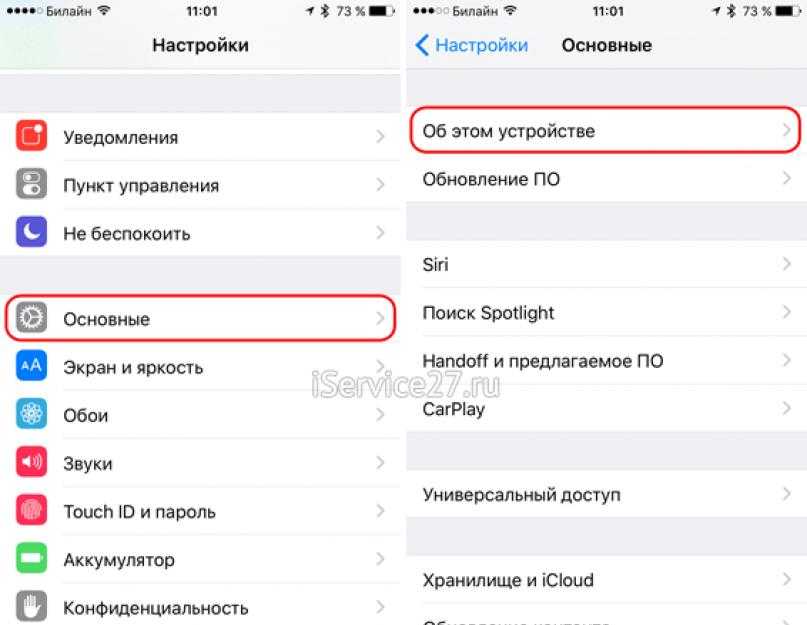 В разделе «Вибрация» вы найдёте два пункта — «Во время звонка» и «В бесшумном режиме». Отключите оба.
В разделе «Вибрация» вы найдёте два пункта — «Во время звонка» и «В бесшумном режиме». Отключите оба.
Установить автоблокировку на одну минуту
Если вы забываете нажимать на кнопку блокировки после звонка или просмотра мемов во «ВКонтакте», экран телефона продолжает гореть и тратить драгоценные проценты зарядки. В настройках можно выбрать время, после которого дисплей iPhone потухнет сам.
Есть семь значений: 30 сек, 1, 2, 3, 4 и 5 минут. Можно (но не нужно) выбрать вариант «Никогда». В целях экономии энергии лучше остановить выбор на первом или втором значении. Зайдите в «Настройки» —> «Экран и яркость» —> «Автоблокировка» и выберите одно из них.
Жест, появившийся в iPhone X и применяющийся до сих пор. Он может вызывать рандомные нажатия, и экран будет загораться, когда это не нужно, — например, в кармане куртки или в сумке.
Зайдите в «Настройки» —> «Экран и яркость» и выключите жест «Поднятие для активации». Тогда телефон будет активироваться, только если вы сами этого захотите — при нажатии на кнопку блокировки или на экран.
Давайте честно — мы не используем голосового помощника для управления смартфоном, но при этом операционная система постоянно слушает нас, чтобы при необходимости отреагировать на команду. Дайте ассистенту наконец отдохнуть, а он взамен перестанет «высасывать» энергию.
Зайдите в «Настройки» —> «Siri и Поиск». В пункте «Слушать „Привет, Siri“» поставьте значение «Отключено».
Здесь всё элементарно. Чем меньше анимаций на экране, тем меньше расходуется энергии. Зайдите в «Настройки» —> «Универсальный доступ». Выберите параметр «Движение» и включите «Уменьшение движения». Стало чуть скучнее, зато iPhone проработает дольше.
Переключение между сетями расходует заряд (и просто бесит). Например, в торговом центре смартфон будет то и дело подключаться к сетям, которые он ранее запомнил. Или периодически к Wi-Fi московского метро, к которому вы подсоединялись до этого.
К счастью, есть способ создать кнопку, которая полностью отключает Wi-Fi и включает сотовые данные, и наоборот — отключит LTE и активирует Wi-Fi.
Для этого нам понадобится приложение «Команды», предустановленное на iPhone. Просто добавляем нужную нам команду по ссылке. Запускаете приложение, переключатель сразу отобразится в нём.
Выполните все вышеперечисленные действия — и ваш iPhone начнёт работать дольше. Уменьшение количества фоновых процессов оптимизирует энергопотребление смартфона и не позволит тратить заряд аккумулятора на ненужные процессы.
Хотите стать автором «Эльдоблога»? Тогда присылайте нам свои обзоры и видео на технику и получайте до 1000 бонусов на новые покупки!
Что делать, если быстро разряжается iPhone?
Имеющиеся сегодня в продаже стандартная модель iPhone 6s, iPhone 6s Plus с увеличенным экраном и компактная модель iPhone SE предлагают (в зависимости от модели) от 10 до 12 часов времени автономной работы, если речь идет, конечно же, о веб-серфинге, работе с почтой и общении. Мы слукавим, если скажем, что никогда не задумывались о том, как было бы хорошо, если бы времени этой автономной работы было чуточку больше.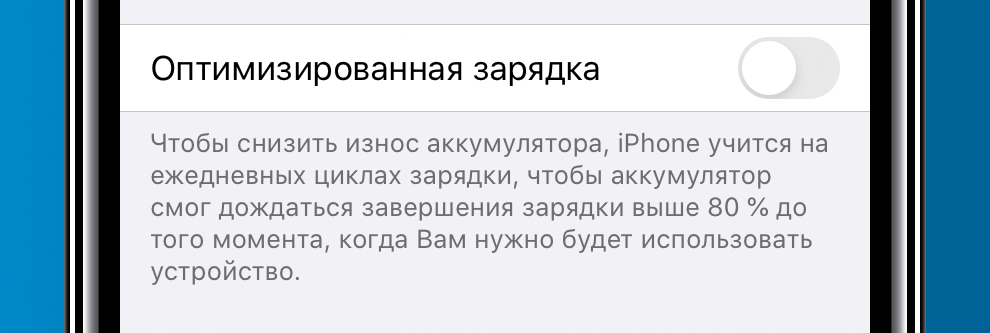 А иногда происходит так, что проценты зарядки батареи тают буквально на глазах. Не спешите сдавать в ремонт и уж тем более выбрасывать свой iPhone! Сегодня мы разберем то, как решить проблему быстрой просадки батареи, которая в большинстве случаев сэкономит не только ваши нервы, но и деньги.
А иногда происходит так, что проценты зарядки батареи тают буквально на глазах. Не спешите сдавать в ремонт и уж тем более выбрасывать свой iPhone! Сегодня мы разберем то, как решить проблему быстрой просадки батареи, которая в большинстве случаев сэкономит не только ваши нервы, но и деньги.
Содержание
- 1 Не спешите c выводами
- 2 Тестируем режим ожидания
- 3 Перезагрузка
- 4 Проверьте уровень использования
- 5 Сброс до заводских настроек
- 6 Свяжитесь с Apple
- 7 Режим энергосбережения
- 8 Повышаем время автономной работы
Не спешите c выводами
Неважно, какая у вас модель, восстановленный ли iPhone или же совершенно новенький из коробки. В каждом случае даже обычная загрузка приложений, игр, работа почтового клиента и другого контента способны молниеносно просаживать батарею. Кроме того, постоянная работа Wi-Fi также неблагоприятно сказывается на процентах заряда. Даже работа Spotlight — поискового движка iOS, которому приходится индексировать весь находящийся на вашем устройстве контент, — тоже сказывается на зарядке. Когда модули беспроводной передачи данных и процессоры устройства находятся в постоянной работе, ожидать снижения потребления заряда батареи не имеет смысла.
Когда модули беспроводной передачи данных и процессоры устройства находятся в постоянной работе, ожидать снижения потребления заряда батареи не имеет смысла.
Если прошлый день или около того вы очень активно использовали свое устройство, то не переживайте, как только вы войдете в обычный ритм, чрезмерное потребление заряда аккумулятора прекратится. И данная статья вам будет малоинтересна. Однако если проблема длится уже несколько дней и больше, то продолжаем.
Тестируем режим ожидания
Если не брать в расчет то, что системе для окончательной загрузки, передачи и завершения работы того или иного приложения требуется какое-то время, основной источник повышенного расхода аккумулятора кроется в том, что мы очень любим «играться» с новыми устройствами и функциями. Особенно актуальной эта проблема становится в отношении таких функций, как приложение «Живые фото», 12-мегапиксельные камеры и видео формата 4K. Экран постоянно включен, в память постоянно что-то записывается, Wi-Fi работает без отдыха, непрекращающиеся звонки по всему списку ваших контактов — вот вам и повышенное потребление.
Другими словами, если вам кажется, что батарея работает только половину заявленного производителем времени, то первое же, что следует для себя решить, — не слишком ли активно вы пользуетесь устройством?
Чтобы это проверить, запомните текущий уровень заряда батареи, а затем отложите телефон на 20-40 минут. По истечении этого времени возьмите телефон и посмотрите, сколько за этот промежуток времени было потрачено заряда. Если показатель не очень высокий, то с вашим устройством все в порядке и чрезмерное потребление батареи, скорее всего, прекратится сразу же после того, как вы вернетесь к обычному, не слишком активному использованию устройства.
Если же заряд продолжает таять на глазах даже в режиме ожидания устройства, продолжаем читать дальше.
Перезагрузка
Перезагрузка является наиболее частым ответом при решении многих проблем. Почему? Да потому что это действительно работает. Иногда полный сброс всего возвращает к жизни даже самые «убитые» устройства.
Чтобы сделать перезагрузку аппарата:
- Нажмите и удерживайте кнопку включения и одновременно кнопку Home;
- Удерживайте их до тех пор, пока не увидите на экране логотип Apple;
- Отпустите кнопки.
Как только ваш смартфон перезагрузится, повторите два предыдущих совета и проверьте, вернулся ли уровень потребления зарядки в обычный режим. Если нет, продолжаем читать.
Проверьте уровень использования
Операционная система iOS потребляет заряд аккумулятора просто как крокодил. Поэтому давайте посмотрим, какие программы и сервисы больше всего кушают вашу зарядку.
- Откройте меню «Настройки»;
- Выберите пункт «Батарея» и нажмите на него;
- Дождитесь, пока система подсчитает потребляемые проценты;
- Нажмите на иконку с часами, чтобы посмотреть уровень потребления заряда в фоновом режиме и на экране;
- Нажмите также «За последние 7 дней», чтобы вывести более общее значение потребляемой энергии аккумулятора.

Дело в том, что процент потребления указывает лишь недавнюю активность. Если вы, скажем, что-то только что скачали (обновили), система покажет процент уровня потребления аккумулятора во время этого процесса. Как только вы прекратите закачку, все должно вернуться в обычный режим. Однако если вы видите, что система показывает, что вы недавно использовали, например, Facebook и уровень потребления на экране составляет 4 процента, а в фоновом режиме все 40 процентов, то тогда у нас действительно имеется проблема.
В этом случае одним из вариантов решения может являться принудительное завершение работы потребляющего слишком много энергии приложения. После этого уровень потребления должен вернуться в норму.
- Двойное нажатие на кнопку Home выведет вас на экран быстрого переключения между недавно использованными приложениями;
- Свайпом выбираем ненужную карточку приложения;
- Нажимаем на нее и, не отпуская, резким движением пальца выводим ее за пределы экрана.

Если вам кажется, что то или иное приложение как-то неправильно себя ведет, вы можете просто его переустановить либо же выбрать другое аналогичное, работающее более стабильно и не так потребляющее заряд батареи.
Сброс до заводских настроек
Нередко бывает так, что восстановление системы из старой резервной копии проходит не совсем удачно. И в таком случае телефон не просто начинает сильно потреблять батарею, но и, что называется, безбожно «глючить». Казалось бы, бэкап мы делаем из вполне работоспособной системы, но при восстановлении происходит все равным счетом наоборот. Если вы считаете, что дело именно в этом, то лучшим вариантом решения проблемы станет возвращение телефона до заводских настроек. Конечно же, делать это рекомендуется в самых крайних случаях, но тем не менее, если ничего другое не помогает, выход остается только один.
В этом случае вам придется заново все устанавливать, включая пароли и настройки.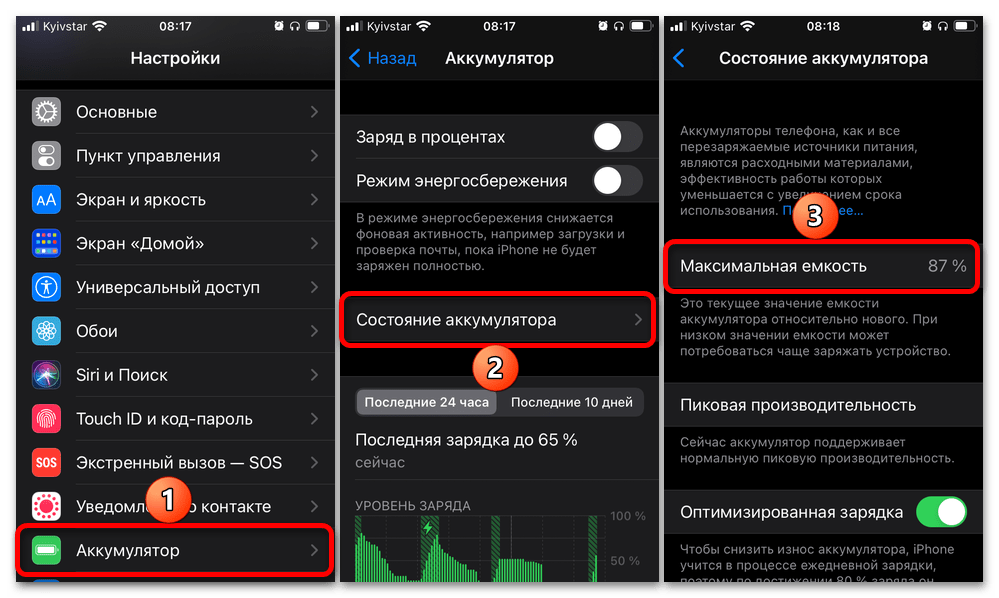 Кроме того, вы можете потерять весь сохраненный прогресс в ваших играх, статистике вашей физической активности и так далее. Но в большинстве случаев полный сброс действительно помогает вернуть уровень потребления заряда батареи к обычному ритму. Если не уверены, как это сделать, лучше обратитесь к специалисту или человеку, которому этот процесс хорошо знаком.
Кроме того, вы можете потерять весь сохраненный прогресс в ваших играх, статистике вашей физической активности и так далее. Но в большинстве случаев полный сброс действительно помогает вернуть уровень потребления заряда батареи к обычному ритму. Если не уверены, как это сделать, лучше обратитесь к специалисту или человеку, которому этот процесс хорошо знаком.
Свяжитесь с Apple
Если вы столкнулись с проблемой, которую не в состоянии самостоятельно решить, лучше свяжитесь с технической поддержкой Apple. Как и в случае с любой другой электроникой, устройства Apple тоже не застрахованы от подобных проблем. Можно обратиться непосредственно в ближайший Apple Store, либо если ближайший Apple Store находится от вас разве что в соседнем государстве, то лучше просто позвоните по номеру 8 800 555 6734 (для России). Работают круглосуточно. Либо посетите эту страничку.
Режим энергосбережения
Если уровень потребления заряда батареи в норме, но вы хотели бы, чтобы время автономной работы было выше, то можно использовать специальный чехол-батарею. Если под рукой у вас такой штуки не имеется, то можно пойти и другим путем: использовать режим энергосбережения.
Если под рукой у вас такой штуки не имеется, то можно пойти и другим путем: использовать режим энергосбережения.
- Откройте настройки;
- Выберите пункт «Батарея»;
- Включите режим энергосбережения.
При включении этого режима ползунок загорится зеленым цветом, а иконка батареи в трее (на основном экране) изменит цвет на желтый. Режим будет автоматически выключаться, как только заряд батареи будет повышаться до 80 процентов, поэтому если вы хотите, чтобы он был постоянно включен, придется каждый раз идти в настройки.
Помимо этого, включить режим энергосбережения можно с помощью Siri. Просто скажите: «Hey Siri, turn on low power mode!».
Повышаем время автономной работы
Если вам и режима энергосбережения кажется недостаточным, то вот несколько советов, которые позволят слегка повысить время автономной работы вашего устройства:
- Спрячьте иконку приложения «Часы» в папку. Ее анимация использует ресурсы GPU;
- Установите на 1 минуту время, через которое экран будет автоматических блокироваться;
- Отключите все лишние звуки.
 Например, клики при наборе текста;
Например, клики при наборе текста; - Используйте наушники, а не динамики устройства при прослушивании радио и музыки;
- Понизьте яркость экрана;
- Выключайте Bluetooth, когда не используете;
- Выключайте Wi-Fi, когда не используете.
30 исправлений, чтобы мгновенно остановить быструю разрядку аккумулятора iPhone (2022 г.) — PITAKA
Многие пользователи Apple могут запутаться в том, почему аккумулятор моего телефона разряжается так быстро.
Вот все методы и советы, как уменьшить скорость разрядки аккумулятора iPhone. Вы можете перейти к разделу или прочитать их все!
- Проверьте состояние батареи вашего iPhone
- Правильно ли заряжается ваш iPhone?
- Есть ли приложения, разряжающие вашу батарею?
- Отключить фоновое обновление приложения
- Прекращение использования кабелей и зарядных устройств сторонних производителей
- Службы изменения местоположения
- Обновите свои приложения
- Отключить push-почту
- Уменьшите яркость экрана
- Включить автояркость
- Положите iPhone лицевой стороной вниз
- Ограничение push-уведомлений
- Выключить подъем для пробуждения
- Установить темный режим
- Придерживайтесь Safari
- Избавьтесь от виджетов
- Включить Уменьшить движение
- Включить режим низкого энергопотребления
- Прекратить отправку аналитики iPhone в Apple
- Включение режима полета в зонах с плохим сигналом
- Отключить автоматические загрузки и обновления
- НЕ ЗАКРЫВАТЬ приложения
- Настройка параметров автоматической блокировки
- Перезагрузите iPhone
- Запретить приложениям использовать Bluetooth
- Использовать Wi-Fi
- Настройка параметров подкастов
- Не позволяйте вашему iPhone перегреваться
- Сброс к заводским настройкам
- Сотрите свой iPhone
Итак, почему батарея вашего iPhone быстро разряжается?
Батарея так быстро разряжается по двум причинам.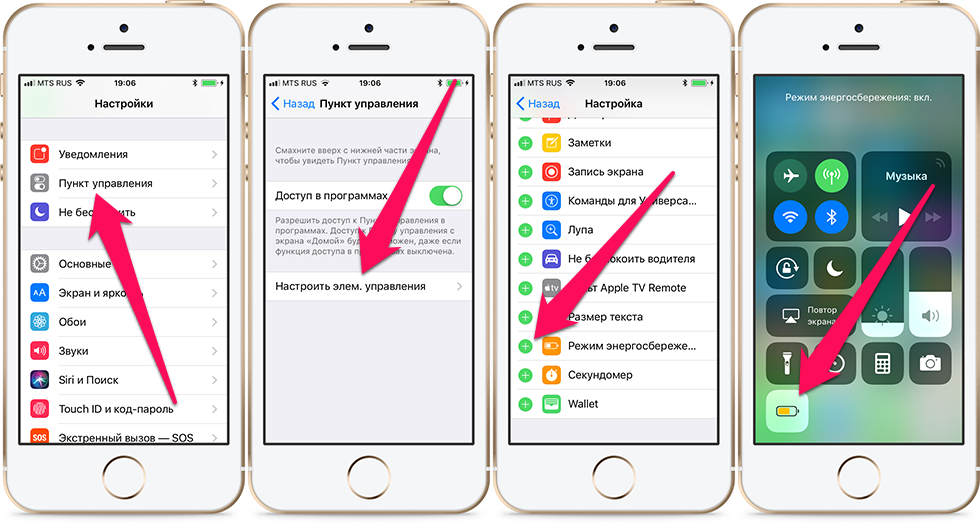 одна проблема аппаратная, а другая программная.
одна проблема аппаратная, а другая программная.
Поскольку устранение проблем с программным обеспечением является наиболее управляемым и наиболее вероятным, мы начнем с этого. Если после опробования этих программных исправлений (и некоторых аппаратных средств) батарея вашего iPhone по-прежнему быстро разряжается, мы рассмотрим некоторые аппаратные варианты.
Если вы только что обновились до новой версии iOS, возможно, вам просто нужно дождаться выхода следующей версии, чтобы устранить проблему.
Прежде чем обновлять свой iPhone в будущем, зайдите в Интернет через несколько дней после его выпуска, чтобы узнать, как обстоят дела с новой версией на других iPhone. Я даю этот совет после того, как уничтожил свой любимый iPhone 4 обновлением еще в 2011 году 😢. Даже незначительные ошибки могут серьезно повлиять на ваш пользовательский опыт и заставить вас бросить телефон в стену (я никогда этого не делал).
Проверка разрядки телефона
1. Проверьте состояние аккумулятора iPhone
После обновления iOS 13 компания Apple представила несколько способов проверки состояния вашего iPhone, включая его общую емкость и производительность.
Чтобы проверить состояние аккумулятора iPhone, перейдите в «Настройки» — «Аккумулятор» — «Состояние аккумулятора».
Здесь вы можете проверить два основных раздела: Максимальная емкость и Пиковая производительность .
В идеале максимальная емкость должна быть выше 80%. Как только он упадет ниже этого уровня, вы начнете испытывать задержки и неожиданные отключения, как раз тогда, когда обнаружите, что Циан — самозванец.
Peak Performance Capability информирует вас о проблемах с аккумулятором.
Если вы видите такие утверждения, как:
«В настоящее время ваша батарея поддерживает нормальную пиковую производительность» или
«Встроенные динамические программные и аппаратные системы помогут компенсировать влияние на производительность, которое может быть заметно по мере химического старения батареи вашего iPhone».
Тогда ты на вес золота.
Другие уведомления, такие как:
«Этот iPhone неожиданно отключился, поскольку батарея не смогла обеспечить необходимую пиковую мощность».
And
'Состояние вашей батареи значительно ухудшилось. Авторизованный поставщик услуг Apple может заменить батарею, чтобы восстановить полную производительность и емкость».
означает, что у вас могут быть проблемы с батареей, и вы можете подумать о замене батареи.
Дополнительный совет: Включите оптимизированную зарядку аккумулятора
Как указано в области параметров, эта функция изучает график зарядки таким образом, чтобы заряжать только выше 80%, когда вы собираетесь использовать телефон, сохраняя аккумулятор от старения. .
2. Правильно ли заряжается ваш iPhone?
Чтобы узнать, когда ваш iPhone заряжается, перейдите в раздел «Основные» — «Аккумулятор» и прокрутите вниз, чтобы открыть график.
Здесь вы можете увидеть уровень заряда батареи в течение дня, когда вы в последний раз заряжали и как долго, а также активность вашего приложения.
Зеленые штриховки показывают, когда iPhone заряжается. Если ваше устройство заряжается должным образом, вы должны увидеть, как уровень заряда батареи повышается в пределах меток штриховки. Если этого не происходит, проверьте зарядное устройство и зарядный кабель на наличие неисправностей и посторонних предметов, которые могут повлиять на функциональность.
Если ваше устройство заряжается должным образом, вы должны увидеть, как уровень заряда батареи повышается в пределах меток штриховки. Если этого не происходит, проверьте зарядное устройство и зарядный кабель на наличие неисправностей и посторонних предметов, которые могут повлиять на функциональность.
3. Существуют ли приложения, разряжающие аккумулятор вашего iPhone?
Если вы прокрутите вниз, вы увидите Activity. Это измеряет, когда и как вы используете свое устройство. В частности, какие приложения работают в фоновом режиме.
Если у вас есть приложения, тайно высасывающие батарею вашего iPhone, возможно, проблема связана с приложением, и вы поймете, почему батарея моего телефона разряжается так быстро.
Если вы загрузили новое приложение и столкнулись с заметной разрядкой аккумулятора iPhone, вам может потребоваться удалить это приложение, пока разработчики не выпустят обновление.
Способы уменьшить расход заряда батареи iPhone
4.
 Отключить фоновое обновление приложений
Отключить фоновое обновление приложений Хотя большинство приложений работают в фоновом режиме, получая новые данные, если некоторые из них выглядят подозрительно, проверьте их, отключив фоновое обновление приложений.
Перейдите в «Настройки» — «Основные» — «Обновление фонового приложения» и выберите приложение/приложения, которые вы хотите отключить, чтобы предотвратить быструю разрядку аккумулятора.
Вы можете отключить обновление всех приложений в фоновом режиме или только тех, которые разряжают аккумулятор вашего iPhone, что является одной из причин, почему ваш телефон так быстро разряжается. Отключение фонового обновления не повлияет на уведомления вашего приложения.
Вы также можете полностью отключить фоновое обновление или настроить его только на WLAN, что сэкономит ваши данные и заряд батареи.
5. Прекратите использовать кабели и зарядные устройства других производителей
MFi или «Сделано для iPhone, iPod или iPad» — это программа лицензирования, которая позволяет сторонним компаниям производить аксессуары для устройств Apple. Есть много тех, кто не беспокоится, и эти подделки могут повредить вашу батарею, что приведет к быстрой разрядке батареи вашего iPhone.
Есть много тех, кто не беспокоится, и эти подделки могут повредить вашу батарею, что приведет к быстрой разрядке батареи вашего iPhone.
6. Службы изменения местоположения
Службы определения местоположения позволяют определенным приложениям отслеживать ваше местоположение, чтобы предоставить вам наиболее актуальную информацию. Возможно, вы захотите оставить этот параметр включенным для Карт, но для большинства других приложений можно изменить значение «Во время использования приложения».
Перейдите в «Настройки» — «Конфиденциальность» — «Службы геолокации».
Прокрутите вниз, чтобы увидеть все приложения, которые разрешают доступ к местоположению.
Нажмите, чтобы изменить разрешения для каждого из них.
Вы также можете включать и выключать точное местоположение для приложений, которым не нужно точно знать, где вы находитесь, что, кстати, очень жутко.
7. Обновите свои приложения
Если у вас не настроено автоматическое обновление для ваших приложений, вам нужно будет вручную обновлять свои приложения, когда разработчики выпускают новую версию. Убедившись, что все ваши приложения обновлены, вы можете значительно снизить скорость разряда аккумулятора вашего iPhone.
Убедившись, что все ваши приложения обновлены, вы можете значительно снизить скорость разряда аккумулятора вашего iPhone.
Перейдите в App Store — коснитесь значка своей учетной записи в правом верхнем углу — Обновить все.
8. Отключить Push Mail
Если вы читаете электронные письма на своем телефоне, возможно, вы включили эту функцию, чтобы никогда не пропускать новые электронные письма. Ваш iPhone постоянно подключается к вашему провайдеру, вызывающе спрашивая, есть ли новые электронные письма, что сильно разряжает батарею вашего iPhone.
Полностью отключать push-почту не нужно. Не волнуйтесь, я знаю, насколько плох ваш FOMO.
Но изменение настройки для проверки через определенные промежутки времени, а не постоянно, резко изменит скорость разряда аккумулятора iPhone.
Перейдите в «Настройки» — «Почта» — «Учетные записи» — «Получить новые данные».
Выключить Push.
Прокрутите вниз и в разделе «Выбор» выберите «Каждые 15 минут» или другой вариант, если хотите.
Если у вас загружено приложение Почта, вы не увидите параметры Почты в настройках iPhone.
9. Уменьшите яркость экрана
Это действительно простое изменение, которое действительно может увеличить срок службы батареи вашего iPhone. Поддерживать экран телефона на полной яркости все время, как правило, не нужно, и это является большой причиной разрядки аккумулятора iPhone.
Откройте Центр управления iPhone, проведя пальцем вверх.
Снизьте уровень яркости до точки, при которой вы все еще можете четко видеть экран.
10. Включить автояркость
Автояркость использует окружающий свет для настройки экрана iPhone. Включение этой функции предотвратит разрядку аккумулятора вашего iPhone, но вы также можете настроить его самостоятельно из Центра управления.
Перейдите в «Настройки» — «Доступность» — «Экран и текст».
Прокрутите вниз, чтобы найти Автояркость и включить ее.
11. Положите iPhone лицевой стороной вниз
Размещение телефона на столе работает в двух направлениях. Это не только мешает вам видеть ваши уведомления и постоянно поднимать телефон, чтобы взаимодействовать с ним, но и когда телефон перевернут, он также не загорается, что дополнительно спасает аккумулятор вашего iPhone от разрядки. Задняя часть сетки.
Это не только мешает вам видеть ваши уведомления и постоянно поднимать телефон, чтобы взаимодействовать с ним, но и когда телефон перевернут, он также не загорается, что дополнительно спасает аккумулятор вашего iPhone от разрядки. Задняя часть сетки.
12. Ограничьте количество push-уведомлений
От мгновенных сообщений до сообщения о наличии товара на вашем любимом рынке, уведомления отвлекают и сильно разряжают батарею. Почти невозможно отключить все ваши Push-уведомления, но их постоянный шквал означает, что большинство из них пропускаются или игнорируются.
Зайдите в Настройки - Уведомления.
Вы увидите список всех ваших приложений, у которых есть уведомления, со списком того, что им разрешено отправлять вам, или будет указано «Выкл», если оно уже отключено.
Просмотрите все приложения и, если вы можете жить без них, отключите «Разрешить уведомления».
Возможно, вы захотите оставить следующее:
- Приложения для обмена сообщениями, особенно если вы используете их для работы
- Банковские или платежные приложения
- Напоминания или приложения Todo
Ограничения для каждого приложения, такие как то, как вы видите и слышите оповещения, не влияют на расход заряда батареи, поэтому оставить их без изменений не повредит.
13. Отключить подъем для пробуждения
Каждый раз, когда вы берете в руки свой iPhone, он предполагает, что вы хотите его использовать, и загорается. Если вы все время берете телефон в руки или ходите с устройством в руке, оно обязательно быстро разряжает аккумулятор вашего iPhone.
Перейдите в «Настройки» — «Экран и яркость».
Прокрутите вниз и отключите Поднять для пробуждения.
14. Установите темный режим
Если вы используете iPhone X, XS, XS Max, iPhone 11, iPhone 12 или iPhone 13, переход в темный режим может немного сэкономить заряд батареи.
Перейдите в «Настройки» — «Экран и яркость».
Коснитесь «Темного» телефона в разделе «Внешний вид».
Вы также можете установить автоматический режим, который при включении переключается между светлым и темным режимами. Вы можете настроить свое собственное время или выбрать автоматический вариант перехода в темное время между закатом и восходом солнца.
15. Оставайтесь на Safari
Chrome высасывает огромное количество энергии на любом устройстве, включая ваш iPhone. Я знаю, что возможность синхронизировать все свои данные с других устройств — это круто, но вам лучше использовать Safari, если вы хотите, чтобы батарея вашего iPhone не разряжалась так быстро.
Как правило, собственные приложения Apple работают на вашем iPhone лучше, чем сторонние.
16. Избавьтесь от виджетов
Да, я знаю, что виджеты — это круто, но они могут разряжать вашу батарею. Особенно те, которые часто обновляются, например виджет погоды или карты.
Чтобы удалить виджет, нажмите и удерживайте, пока не появится раскрывающееся меню. Нажмите «Удалить виджет». Если вы хотите удалить сразу несколько виджетов, нажмите «Изменить главный экран». Все ваши приложения и виджеты начнут трястись. Нажмите на минус в левом верхнем углу виджета, чтобы удалить эти шевелящиеся квадраты. Проведите пальцем вправо, чтобы также удалить виджеты с экрана «Сегодня».
17. Включить уменьшение движения
Включение этой функции останавливает анимацию некоторых приложений на главном экране. Вы, вероятно, не заметите большой разницы, но это предотвратит быструю разрядку батареи вашего iPhone.
Перейдите в «Настройки» — «Универсальный доступ» — «Движение».
Включите Уменьшение движения.
18. Включите режим энергосбережения
Когда ваш iPhone разрядится до 20%, вам будет предложено перевести телефон в режим энергосбережения, что даст вам от одного до трех часов до выключения телефона.
Но вы можете включить режим энергосбережения, когда захотите. Включение этой функции отключает получение почты, «Привет, Siri» и другие функции разрядки аккумулятора.
Зайдите в Настройки - Аккумулятор.
Включить режим энергосбережения.
После iOS 11 вы можете включать и выключать режим энергосбережения из Центра управления.
Сдвиньте Центр управления вверх, чтобы легко включать и выключать его.
19. Прекратить отправку аналитики iPhone в Apple
Перейдите в «Настройки» — «Конфиденциальность» — «Аналитика и улучшения».
Отключите параметр «Поделиться аналитикой iPhone», чтобы iPhone не отправлял данные о вашем устройстве в Apple.
20. Включите режим полета в зонах с плохим сигналом
Когда вы находитесь в месте с плохим приемом, ваш iPhone расходует заряд батареи в поисках лучшего сигнала.
Режим полета можно включить в настройках или в Центре управления.
21. Отключить автоматические загрузки и обновления
Если эта функция включена, при покупке приложения на другом устройстве будут выполняться автоматические загрузки. Вы также можете включить автоматическое обновление приложений, и если вас беспокоит уровень заряда батареи, возможно, лучше отключить эту функцию.
Перейдите в «Настройки» — «Магазин приложений».
Отключите приложения и обновления приложений, чтобы они не выполнялись автоматически.
22. НЕ ЗАКРЫВАЙТЕ приложения
Есть много других, которые говорят иначе, но, согласно Apple, единственный раз, когда вы должны закрыть приложение, когда оно не отвечает.
Закрытие приложений на самом деле может быть причиной того, что батарея вашего iPhone разряжается быстрее.
Если вам нужно полностью закрыть приложения, дважды нажмите кнопку «Домой», а затем проведите пальцем вверх по приложениям, которые хотите закрыть.
23. Настройка параметров автоматической блокировки
Функция автоматической блокировки выключает экран через заданное время. Если он выключен или установлен на более высокий временной интервал, вы сжигаете аккумулятор, оставляя экран включенным. Выбор более короткого времени до блокировки экрана предотвратит разрядку аккумулятора вашего iPhone.
Перейдите в «Настройки» — «Экран и яркость».
Нажмите «Автоблокировка» и установите время.
24. Перезагрузите iPhone
Многие проблемы с iPhone могут быть решены путем перезагрузки устройства, включая быструю разрядку аккумулятора.
Перезагрузите iPhone, используя этот метод, если у вас есть
- iPhone X/XS/XS Max/XR
- iPhone 11/11 Pro/11 Pro Max
- iPhone 12/мини/12 Про/Про Макс
- iPhone 13/13 Pro/Pro Max
Удерживайте боковую кнопку и кнопку увеличения или уменьшения громкости, пока не появится экран выключения. Проведите по экрану, чтобы выключить iPhone.
Подождите минуту, прежде чем удерживать боковую кнопку для перезапуска.
Если у вас есть
- iPhone 6/6S/6S Plus
- iPhone 7/7 Plus
- iPhone 8/8 Plus
- iPhone SE (2-го поколения)
Удерживайте боковую кнопку, пока не появится ползунок.
Проведите ползунок, чтобы выключить. Подождите минуту, затем перезапустите, снова нажав боковую кнопку.
25. Запретить приложениям использовать Bluetooth
Многие приложения используют Bluetooth для рекламы, связанной с местоположением, но, вероятно, вы этого не знаете. Если вы не используете какие-либо аксессуары Bluetooth, такие как наушники или Apple Watch, вы, вероятно, можете просто полностью отключить Bluetooth, чтобы не разрядить аккумулятор.
Если вы не используете какие-либо аксессуары Bluetooth, такие как наушники или Apple Watch, вы, вероятно, можете просто полностью отключить Bluetooth, чтобы не разрядить аккумулятор.
Если это не так, перейдите в «Настройки» — «Конфиденциальность» — «Bluetooth», чтобы отключить приложения, для работы которых не требуется Bluetooth.
В будущем, если приложение запрашивает доступ к Bluetooth, который вы считаете необычным, вы можете нажать «Не разрешать».
26. Использование WiFi
WiFi потребляет меньше энергии, чем сотовая связь. Попробуйте подключиться к Wi-Fi везде, где это возможно, чтобы батарея вашего iPhone не разряжалась так быстро, а также сохраняйте свои данные!
27. Настройка параметров подкастов
Как и Mail, подкасты обновляются в фоновом режиме и загружают новые эпизоды, когда они становятся доступными.
Зайдите в Настройки - Подкасты.
Отключите фоновое обновление приложения, чтобы ваш телефон не загружал новые эпизоды.
Вы также можете отключить автоматическую загрузку, выключив параметр «Включить при подписке», чтобы эпизоды загружались только вручную, когда у вас есть доступ к зарядному устройству.
Наконец, поскольку Wi-Fi потребляет меньше энергии, обязательно остановите загрузку эпизодов с использованием сотовых данных. Включите блокировку загрузки по сотовой сети.
28. Не допускайте перегрева iPhone
Воздействие на iPhone чрезмерно высоких температур, превышающих 95 градусов по Фаренгейту (35 градусов по Цельсию), может привести к необратимому повреждению аккумулятора iPhone. Это нормально, если вы находитесь вне дома, но оставив его на приборной панели или на столе под прямыми солнечными лучами, вы почти наверняка повредите свое устройство и аккумулятор.
29. Восстановить заводские настройки
Если вы только что обновили iOS до новой версии и у вас возникли проблемы с батареей, вы можете сбросить все настройки.
Это не удаляет какие-либо данные или контент на вашем телефоне, а просто сбрасывает настройки, относящиеся к вашей сети, конфиденциальности и местоположению.
После перезагрузки iPhone вам придется вернуться и снова настроить параметры.
Перейдите в «Настройки» — «Основные» — «Сброс». Затем нажмите «Сбросить все настройки».
30. Стереть iPhone
Если сброс настроек iPhone не работает, возможно, вам придется выполнить полный сброс.
Прежде чем начать этот процесс, вам необходимо сделать резервную копию вашего iPhone с помощью iCloud или iTunes, поскольку, в отличие от описанного выше метода, вы удаляете все содержимое с вашего устройства.
Для резервного копирования с помощью iCloud перейдите в «Настройки» — «Apple ID» — «iCloud».
Прокрутите вниз до резервной копии iCloud. Если он выключен, включите его. Нажмите на параметры, а затем нажмите «Создать резервную копию сейчас».
Для резервного копирования с помощью компьютера подключите устройство к кабелю Lightning к устройству и компьютеру
Для получения дополнительных сведений следуйте этим инструкциям.
После резервного копирования устройства вы можете перейти в «Настройки» — «Основные» — «Сброс» — «Удалить все содержимое и настройки».
После того, как ваш iPhone был сброшен, вы можете начать настройку его как нового
Если вы все еще замечаете, что батарея вашего iPhone быстро разряжается, даже после всех этих исправлений, возможно, пришло время для новой батареи. Если вы видите улучшения, но по-прежнему нуждаетесь в дополнительной подзарядке в течение дня, то ответом может стать компактный магнитный блок питания.
7 способов устранения неполадок, если батарея вашего iPhone быстро разряжается
- Если батарея вашего iPhone быстро разряжается, причиной может быть множество факторов.
- Начните с проверки состояния аккумулятора в приложении «Настройки»; возможно пора заменить аккумулятор.
- Вы также можете увидеть, какие приложения быстрее разряжают аккумулятор, управлять яркостью экрана и отключать службы определения местоположения.

Apple удавалось увеличивать время автономной работы iPhone с каждой последующей версией, но даже в этом случае большинство iPhone едва могут прожить день без подзарядки. И это часто оптимистичная оценка. Если батарея вашего iPhone разряжается слишком быстро, и вы изо всех сил пытаетесь поддерживать ее работоспособность в течение дня, часто не ставя ее на зарядное устройство, есть шаги, которые вы можете предпринять, чтобы продлить срок службы батареи вашего iPhone.
Перезагрузите iPhone
Несмотря на то, что существует множество хронических проблем, которые могут регулярно разряжать аккумулятор, иногда ваш телефон может неожиданно быстро разряжаться. Вы можете заметить, что iPhone «нагревается» — он теплый на ощупь, а батарея разряжается всего за несколько часов. Если это необычно для вашего телефона, перезагрузите iPhone, выключив его, подождав несколько минут, а затем снова включив. Это может устранить программный сбой, и он вернется в нормальное состояние.
Проверьте состояние аккумулятора
Если вашему iPhone больше года или двух, возможно, аккумулятор устарел до такой степени, что больше не может держать заряд в течение всего дня. Если это так, вы можете отдать телефон на обслуживание в Apple, которая может заменить вашу батарею и вернуть ее в наилучшее состояние. Чтобы проверить состояние аккумулятора вашего iPhone, запустите приложение Настройки и нажмите Аккумулятор . Коснитесь Состояние батареи . Если он сообщает что-либо, кроме Peak Performance Capability (а максимальная емкость меньше примерно 85%), возможно, пришло время заменить батарею.
На странице «Состояние батареи» вашего iPhone можно узнать, готова ли ваша батарея к замене. Дэйв ДжонсонПрекратите использовать энергоемкие приложения
Некоторые приложения чрезвычайно энергоемки, и их частое использование может быстро разрядить аккумулятор. Чтобы узнать, какие приложения потребляют больше всего энергии, запустите приложение Настройки и нажмите Аккумулятор . Прокрутите вниз до списка приложений, и вы увидите, какие из них разряжают вашу батарею быстрее всего. Обратите внимание, что вы можете увидеть использование батареи только в течение последних 24 часов или последних 10 дней , используя вкладки над графиками. Обратите внимание, что в этом примере почти треть расхода заряда батареи приходится на одно приложение: Quora. Ваши результаты будут зависеть от того, как вы используете свой телефон.
Чтобы узнать, какие приложения потребляют больше всего энергии, запустите приложение Настройки и нажмите Аккумулятор . Прокрутите вниз до списка приложений, и вы увидите, какие из них разряжают вашу батарею быстрее всего. Обратите внимание, что вы можете увидеть использование батареи только в течение последних 24 часов или последних 10 дней , используя вкладки над графиками. Обратите внимание, что в этом примере почти треть расхода заряда батареи приходится на одно приложение: Quora. Ваши результаты будут зависеть от того, как вы используете свой телефон.
Обновите свои приложения
Вам не нужно удалять или прекращать использовать приложение только потому, что оно потребляет много энергии. В некоторых случаях приложения могут работать лучше, если они обновлены. Другими словами, необновленные приложения могут сильно разряжать вашу батарею. Чтобы убедиться, что вы в курсе, запустите App Store и коснитесь значка своей учетной записи в правом верхнем углу. Если какие-либо приложения нуждаются в обновлении, нажмите Обновить все в разделе Ожидающие обновления .
В некоторых случаях приложения могут работать лучше, если они обновлены. Другими словами, необновленные приложения могут сильно разряжать вашу батарею. Чтобы убедиться, что вы в курсе, запустите App Store и коснитесь значка своей учетной записи в правом верхнем углу. Если какие-либо приложения нуждаются в обновлении, нажмите Обновить все в разделе Ожидающие обновления .
Управляйте яркостью
Яркий дисплей может привести к быстрой разрядке аккумулятора вашего iPhone, поэтому хорошей стратегией является сохранение яркости экрана настолько, насколько могут выдержать ваши глаза. Для начала потяните панель управления в правом верхнем углу экрана и перетащите вниз ползунок яркости . Вы также можете отключить функцию iPhone по автоматической настройке яркости экрана в зависимости от окружающего освещения, чтобы вы всегда были в курсе. Для этого запустите Настройки и нажмите Дисплей и яркость . Затем выключите True Tone , смахнув кнопку влево. Включение режима Dark в разделе Appearance этого же экрана также может продлить срок службы батареи.
Затем выключите True Tone , смахнув кнопку влево. Включение режима Dark в разделе Appearance этого же экрана также может продлить срок службы батареи.
Отключение служб определения местоположения вашего iPhone
Службы определения местоположения, которые сообщают вашим приложениям, где вы находитесь, чтобы они могли предлагать информацию и функции для конкретного местоположения, удобны, но также могут быстро разрядить аккумулятор. Если вам не нужны службы определения местоположения, рассмотрите возможность их отключения хотя бы на время. Для управления этой функцией запустите Настройки и нажмите Конфиденциальность . Нажмите Службы определения местоположения , а затем отключите эту функцию, проведя пальцем по кнопке влево. Не забудьте вернуться к этому экрану и включить службы определения местоположения, если вы позже захотите использовать эту функцию.
Отключение служб определения местоположения может продлить срок службы батареи. Дэйв Джонсон
Дэйв Джонсон Держите телефон лицевой стороной вниз (или используйте режим «Не беспокоить»)
Когда вы достаете телефон из кармана, сумочки или сумки, вы можете положить его лицевой стороной вверх. Когда вы это сделаете, каждое уведомление будит ваш телефон и подсвечивает экран. Если вы получаете много уведомлений, это может заметно сказаться на батарее. Вместо этого положите телефон лицевой стороной вниз. Ваш iPhone не будет разбудить дисплей при поступлении уведомлений. Кроме того, вы можете перевести свой телефон в режим «Не беспокоить», который подавляет большинство уведомлений — для этого проведите пальцем вниз от верхней части экрана, чтобы увидеть Панель управления , затем коснитесь Фокус и выберите Не беспокоить .
Дэйв Джонсон
Внештатный писатель
Дэйв Джонсон — журналист, пишущий о потребительских технологиях и о том, как индустрия трансформирует спекулятивный мир научной фантастики в современную реальную жизнь. Дэйв вырос в Нью-Джерси, прежде чем поступить в ВВС, чтобы управлять спутниками, преподавать космические операции и планировать космические запуски.